TS를 GIF로 온라인 및 오프라인으로 변경하는 최고의 TS-GIF 변환기
TS 파일은 MPEG 전송 스트림으로 알려져 있거나 간단하게 하기 위해 전송 스트림입니다. 이 유형의 파일은 여러 재생을 동기화하는 DVD에서 가장 일반적으로 볼 수 있습니다. 이 TS 파일은 MPEG의 표준 디지털 저장 장치이지만 여전히 TS는 다른 형식보다 평평합니다. DVD에 있는 대부분의 클립은 전 세계적으로 쉽게 전송할 수 있도록 .ts라는 형식으로 저장됩니다. 그러나 일부 미디어 플레이어는 멀티플렉스 비디오, 오디오 및 기타 스트리밍 재생으로 인해 .ts 파일을 재생할 수 없으며 대부분의 경우 파일 크기가 큽니다. 따라서 이 문제를 해결하고 드라이브에 저장할 수 있도록 저장소를 저장하는 것은 변환하는 것입니다. 방법을 알아보자 TS를 GIF로 변환 이 도구의 도움으로 플레이할 수 있게 되며 둘의 차이점을 이해해 보겠습니다.
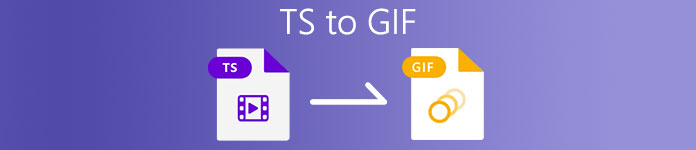
1부. TS 대 GIF
TS와 GIF는 모두 미디어 파일의 컨테이너이지만 특히 파일 형식에 포함된 내용에 큰 차이가 있습니다.
예를 들어 TS 파일은 DVD, Blu-ray 및 기타 온라인 방송 및 스트리밍에서 종종 사용할 수 있습니다. 그러나 전송 스트림 데이터에는 재생 시 효율적인 형식 중 하나로 결합된 다른 요소가 있습니다.
이러한 요소는
● VIDEO_TS.VOB – 오디오 및 비디오용 데이터 컨테이너.
● VIDEO_TS.BUP – 정보를 백업할 데이터 컨테이너.
● VIDEO_TS.ISO – 메뉴, 캡션, 자막 등과 같은 데이터가 여기에 있습니다.
● AUDIO_TS – 가장 일반적으로 비어 있는 데이터입니다.
그러나 GIF에는 TS 파일과 같은 요소가 없습니다. 그러나 GIF는 이 파일보다 액세스하기 쉽고 다른 형식에 비해 크기도 훨씬 작습니다. 그러나 GIF 파일의 단점은 여기에 오디오 파일을 포함할 수 없다는 것입니다. GIF에는 오디오 파일이 포함되어 있지 않고 fps가 낮은 색상 팔레트에 적기 때문입니다.
2부. PC 및 Mac에서 TS를 GIF로 변환하는 방법 [프로그램 및 웹 기반 도구]
1. FVC 무료 동영상을 GIF 메이커로
FVC 무료 비디오에서 GIF를 만들고 GIF 메이커로 변환하십시오. 이 도구는 웹에서 이미 접한 어떤 온라인 변환기보다 훨씬 뛰어납니다. 이 도구는 여전히 제한된 형식을 지원하지만 궁극의 변환기 옆에 여기에 나열된 최고의 변환기 중 하나입니다. 이 도구가 제공하는 변환 프로세스는 CloudConvert 및 Convertio보다 훨씬 빠르고 안전하지만 훨씬 빠른 속도를 원하면 아래의 다음 도구로 진행하십시오. 이 도구보다 30배 빠르고 어떤 웹 또는 프로그램 기반 도구보다 100배 빠르기 때문입니다. 따라서 이 TS에서 GIF 변환기로의 변환을 테스트하려면 아래 단계를 따라야 합니다.
1 단계. 도구를 드라이브에 다운로드하고 설치합니다.
무료 다운로드Windows 7 이상안전한 다운로드
무료 다운로드MacOS 10.7 이상안전한 다운로드
2 단계. 설정을 수정하고 실행한 후. 클릭 파일 추가 인터페이스의 왼쪽 상단에 있는 버튼을 클릭하고 열려있는 GIF 파일을 삽입합니다.
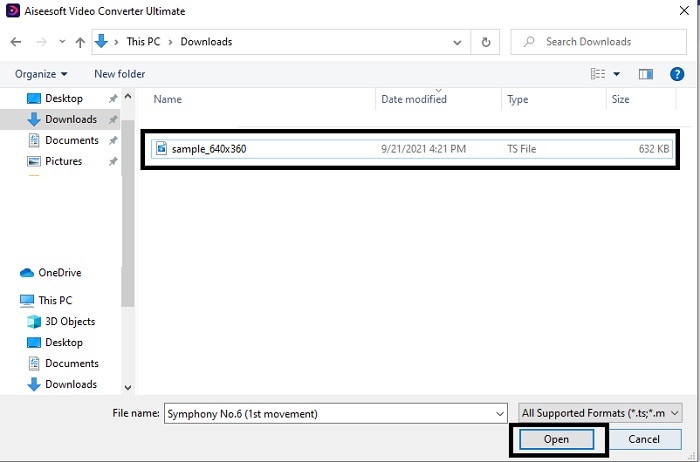
3 단계. 기본 인터페이스에서 아래에 있음을 볼 수 있습니다. 프로필 그런 다음 클릭하십시오. 이제 .ts 파일을 원하는 형식으로 변경할 수 있습니다.
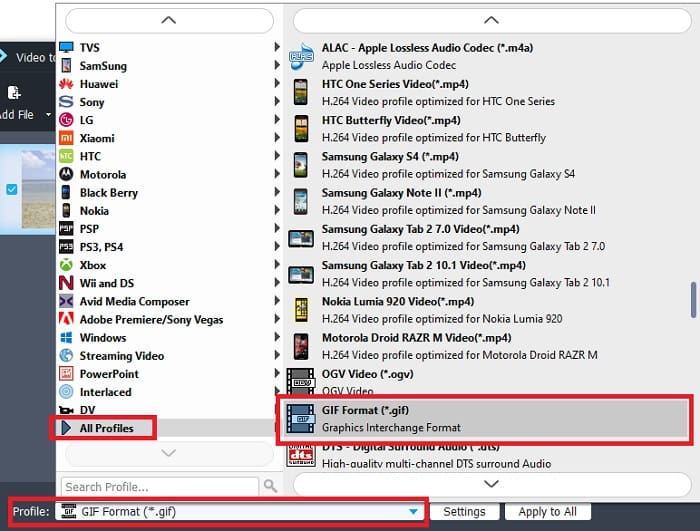
4 단계. .ts 파일 변경을 시작하려면 변하게 하다 버튼을 누르고 진행합니다.
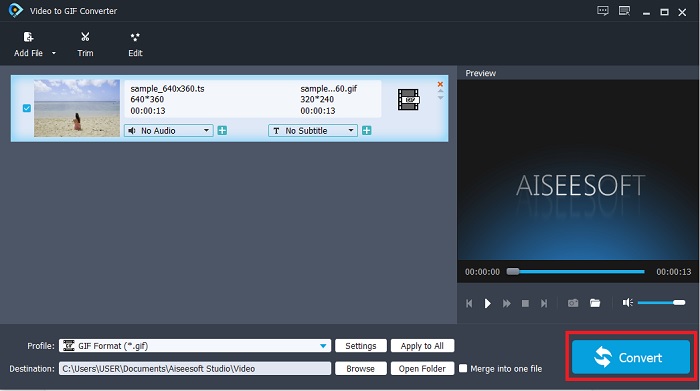
5 단계. 몇 분 정도 기다리면 변환이 완료됩니다. 그런 다음 이제 파일 탐색기에서 .gif 파일을 찾아 즐기십시오.
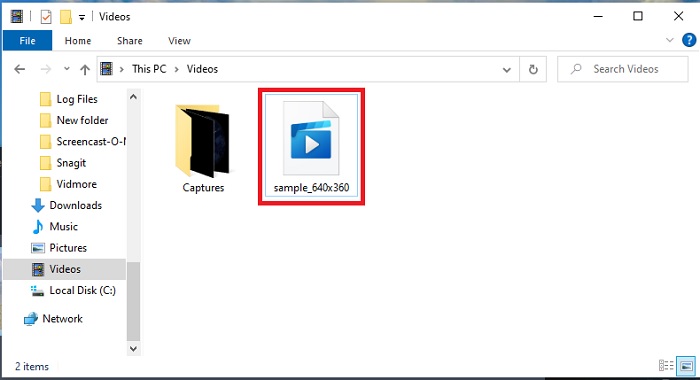
2. FVC 비디오 컨버터 궁극
변환이 문제라면 FVC 비디오 컨버터 궁극 최고의 솔루션입니다. 항상 발생할 수 있는 다양한 변환 문제를 해결합니다. 이 도구는 재생할 수 없는 형식을 재생 가능한 형식으로 변경하고 나중에 향상시킬 수 있습니다. 궁극의 변환기는 온라인에서 백만 명이 넘는 사용자가 사용했으며 이미 좋아합니다. 그러나 이와 같이 수행되는 모든 도구는 비용을 지불해야 하지만 값비싼 것에 관심이 없다면 이것이 전부입니다. 경제적인 가격 외에 이 도구를 사용하면 비디오를 최고의 GIF로 만들 수도 있습니다. 그래서 더 이상 설명하지 않고 회전하는 방법에 대한 자세한 단계를 진행해 보겠습니다. TS를 GIF로 귀하에게만 제공된 단계에 따라 포맷하십시오.
1 단계. 최고의 변환기를 갖는 첫 번째 단계는 PC 또는 Mac 드라이브에 다운로드하는 것입니다. 원하는 경우 설치하고 설정을 변경하고 완료를 클릭하여 변경 사항을 저장합니다.
무료 다운로드Windows 7 이상안전한 다운로드
무료 다운로드MacOS 10.7 이상안전한 다운로드
2 단계. 인터페이스 중간에 있는 더하기 기호를 클릭합니다. GIF로 변환하려는 .ts 파일을 찾아 클릭합니다. 열려있는 도구 인터페이스에 붙여넣습니다. 추가 정보, 수많은 .ts 파일 또는 기타 파일을 동시에 추가할 수 있습니다. 또한 동일한 형식으로 변환하거나 개별적으로 변경할 수 있습니다.
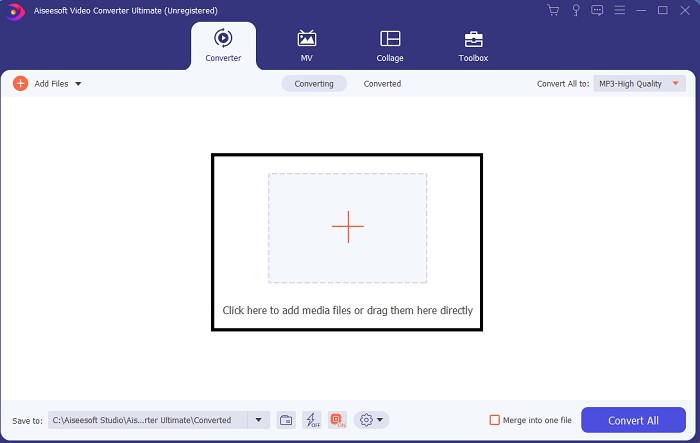
3 단계. 기본 인터페이스에서 쓰러지 다 버튼은 왼쪽에 있습니다. GIF 형식 또는 원하는 다른 형식을 선택합니다.
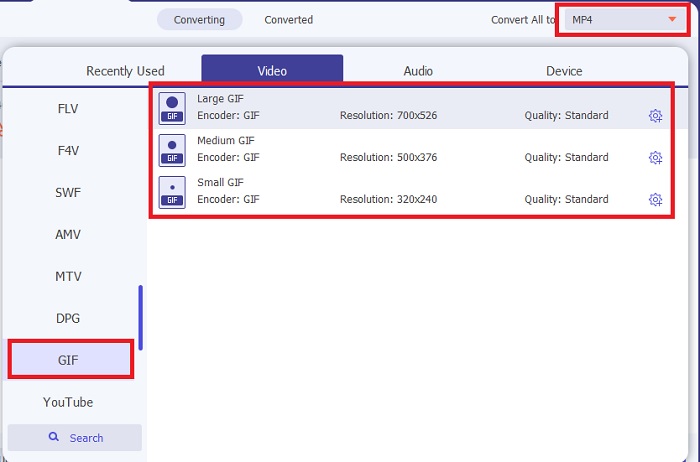
4 단계. GIF 형식을 선택한 후 모두 변환 버튼을 눌러 TS 파일 변환을 시작합니다.
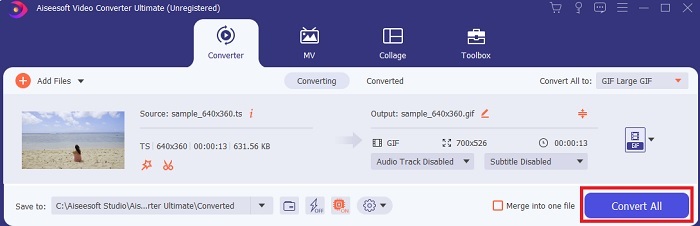
5 단계. 변환이 완료되면 화면에 폴더가 팝업될 것입니다. 방금 변환한 파일을 클릭하고 지금 시청하세요.
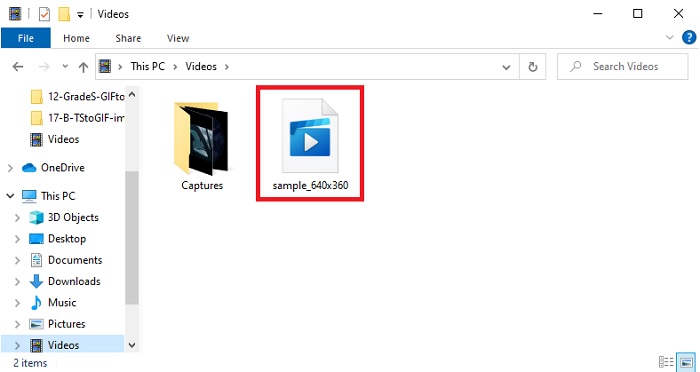
3. 클라우드 변환

위의 소프트웨어 도구를 다운로드하고 싶지 않다면 다음을 사용할 수 있습니다. 클라우드변환. 처음 두 변환기와 달리 이 웹 도구는 인터넷에 종속됩니다. 따라서 여기에서 변환하는 경우 다음 도구와 같이 중단이나 데이터 손실을 방지하기 위해 안정적인 인터넷 연결이 필요합니다. 하지만 클라우드변환 기본 변환 및 형식도 지원합니다. 위의 두 도구와 같은 편집 기능이 없습니다. 그러나 이것의 장점은 스토리지에 다운로드할 필요가 없다는 것입니다.
4. Convertio

이 도구에서 여러 작업을 수행할 수 있습니다. TS를 GIF로 원하는 경우 전환하지만 먼저 가입해야 합니다. 라는 한계 때문에 Convertio 동시에 변환할 수 있는 것은 두 개뿐입니다. 그러나 이 도구에 가입하면 이미 자신의 데이터가 유출된다는 점을 기억하십시오. 이 도구에서 발생하는 데이터 유출에 대한 소식은 없지만 그래도 미안한 것보다 안전한 것이 좋습니다. 또한이 웹 도구는 뛰어난 압축 및 변환을 제공하지만 궁극적인 도구보다 적은 형식을 지원합니다.
3부. TS to GIF에 대한 FAQ
TS 파일이 압축되어 있습니까?
예, .mpeg 압축을 사용하여 나중에 전송하려는 경우 보호하고 안전하게 전송하기 때문에 압축된 비디오 데이터입니다.
.ts 파일은 어디에서 재생할 수 있습니까?
대부분의 경우 .ts 파일을 기본 미디어 플레이어로 재생할 수 없으며 일부는 타사 도구로도 재생할 수 없습니다. 하지만 영화관에서 영화를 보는 것처럼 .ts 파일을 재생하는 데 사용할 수 있는 미디어 플레이어가 있습니다. Blu-ray 플레이어는 모든 형식을 지원하고 재생을 볼 수 있는 혁신적인 미디어 플레이어 중 하나입니다. 아래 링크를 클릭하여 도구를 다운로드하고 .ts 파일을 시청하십시오. PC에서 블루레이 플레이어 다운로드 Mac에서 블루레이 플레이어 다운로드
TS 파일로 변환하는 가장 좋은 형식은 무엇입니까?
우리가 조사한 것처럼 TS 파일은 MP4와 마찬가지로 오디오 및 비디오 재생을 동기화합니다. MP4는 동기화된 파일을 저장하지 않지만 여전히 이것은 .ts를 변환하는 데 사용할 수 있는 최상의 형식입니다. 후에 TS 파일을 MP4로 변경, 파일은 모든 플랫폼과 미디어 플레이어에서도 재생할 수 있습니다.
결론
토론을 끝내기 위해 다음과 같은 결과가 예상됩니다. FVC 비디오 컨버터 궁극 이 전환 전투의 승자입니다. 여기에 나열된 모든 도구는 TS를 GIF로 여전히 궁극의 변환기는 모든 변환기 중에서 경이로운 변환기입니다. 따라서 완벽한 변환을 원한다면 이것을 다운로드하고 변환을 즐기십시오.



 비디오 컨버터 궁극
비디오 컨버터 궁극 스크린 레코더
스크린 레코더


